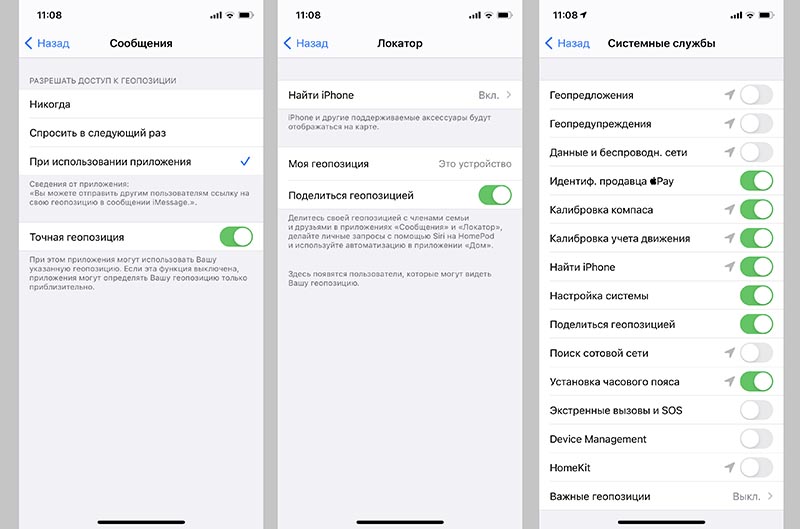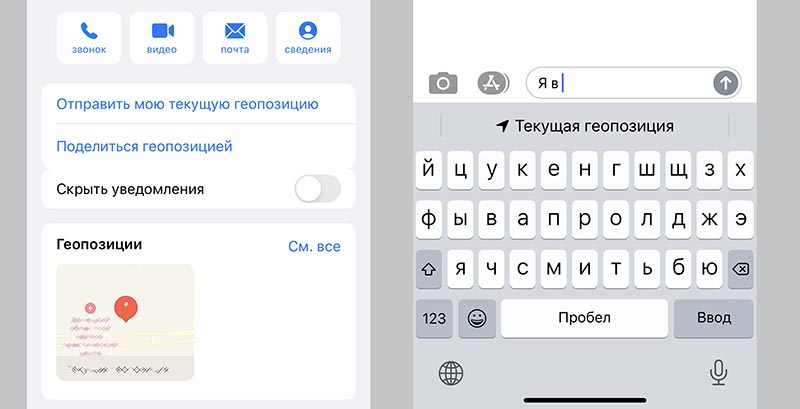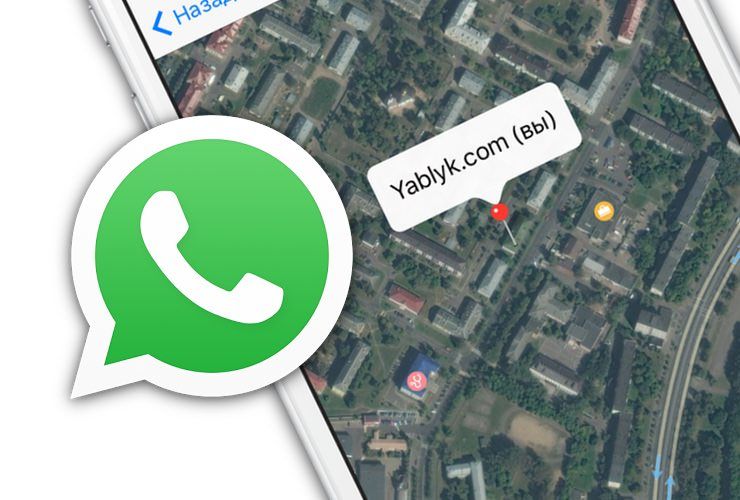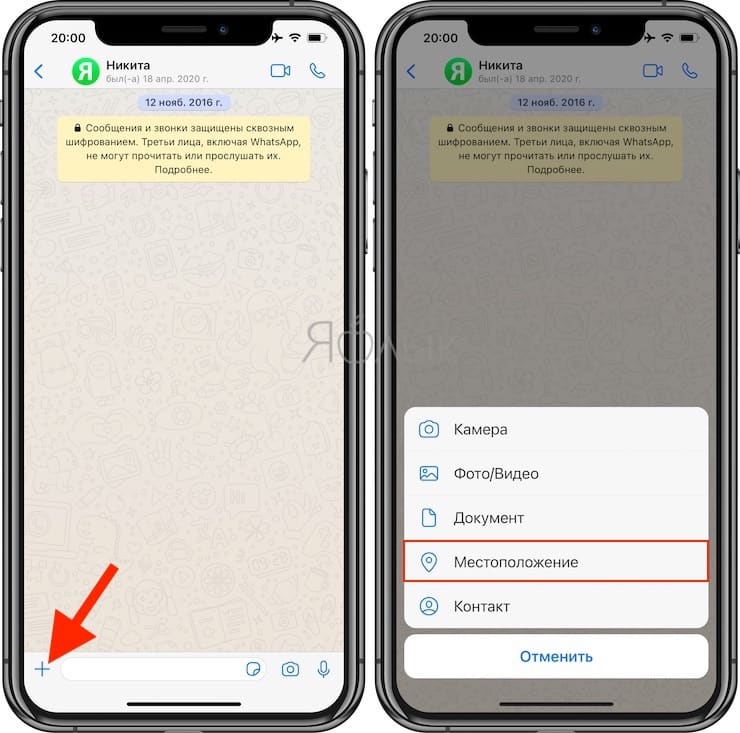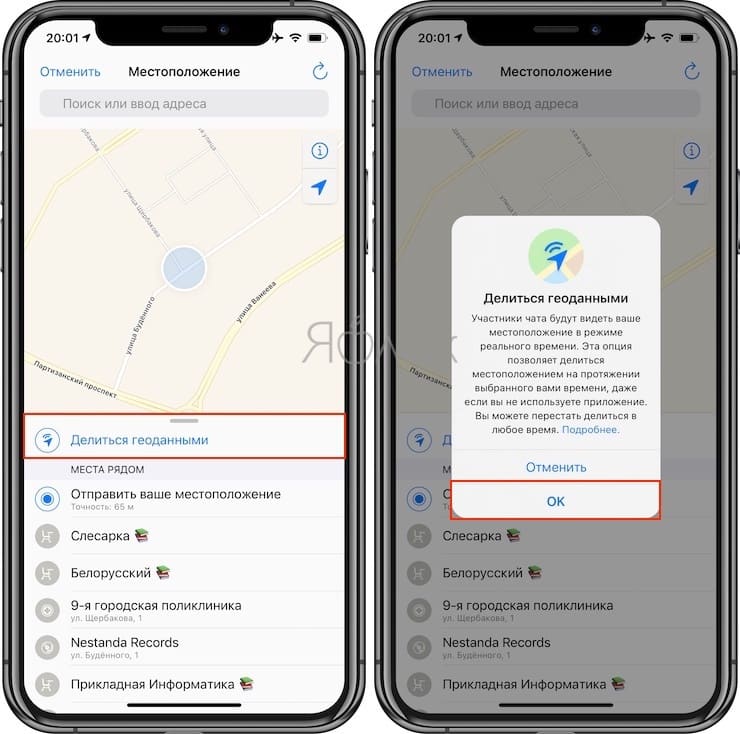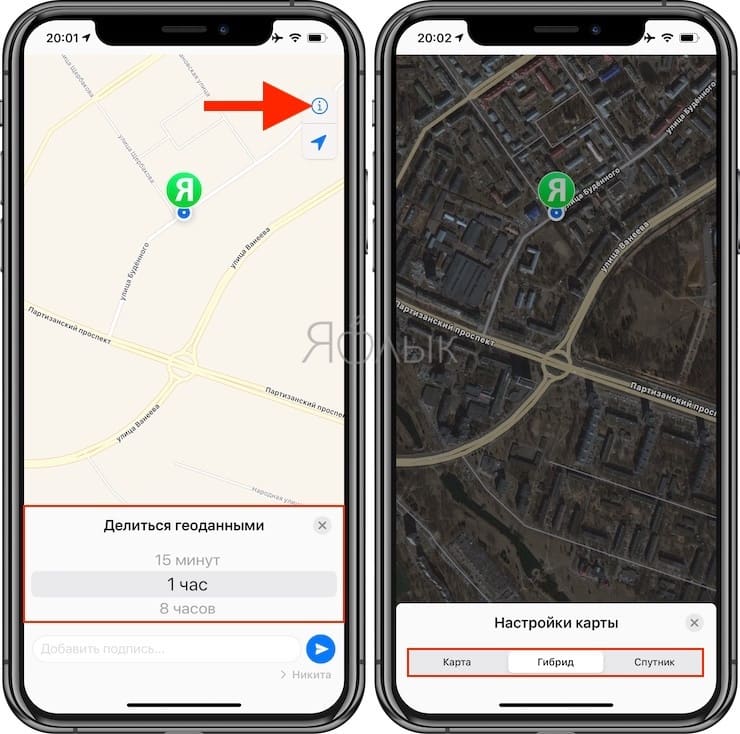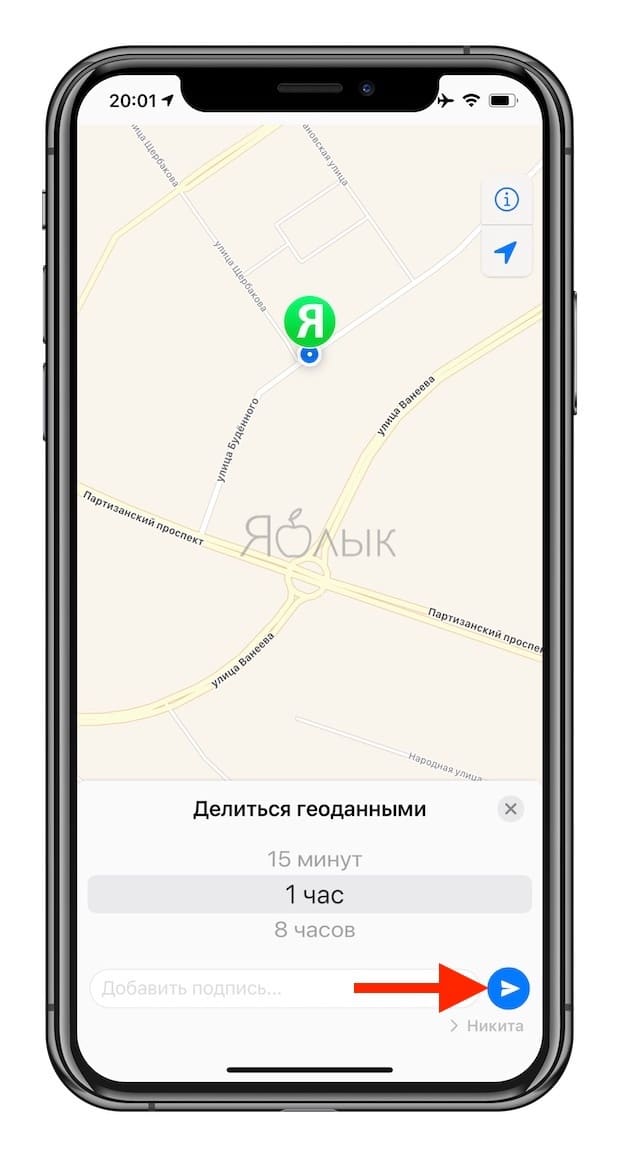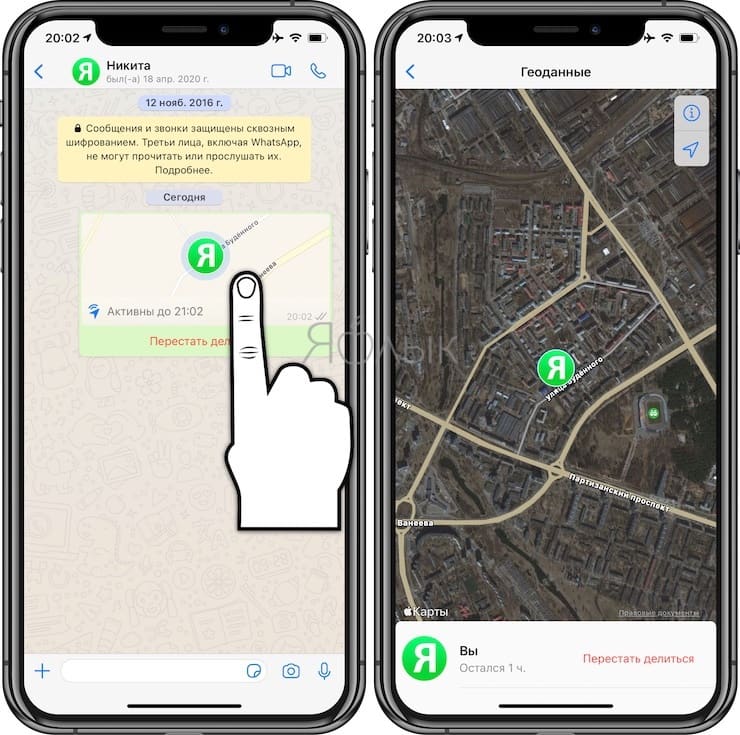- Как поделиться геопозицией на iPhone?
- Включение и отключение геолокации.
- Отправка локации через iMessage.
- Отправка геолокации через Контакты.
- Отправка локации через Яндекс.Навигатор.
- Отправка локации через Гугл.Карты.
- Выводы.
- Как поделиться геопозицией iPhone в приложении iMessage
- ✏️ Нам пишут:
- Как настроить шаринг геопозиции на iPhone
- Как поделиться геопозицией в сообщениях
- Как поделиться геопозицией (местоположением) в WhatsApp на iPhone в реальном времени
- Как поделиться своей геопозицией (в том числе в реальном времени) при помощи WhatsApp на iPhone
- Как отправить геолокацию с iPhone
- Отправка геолокации через сообщения
- Программа «Найти друзей»
- Передача сведений о своей геопозиции другим членам семьи
- Как это работает
- Когда делиться геопозицией?
- Выберите, с какого устройства делиться геопозицией
- Функции «Поделиться геопозицией» и «Найти iPhone»
Как поделиться геопозицией на iPhone?
В сегодняшней статье мы поговорим об одной из Смарт-функций iPhone — геолокации, служащей для определении местонахождения пользователя девайса. При помощи данной функции, Apple-устройство отслеживает Ваше местоположение и может сохранять историю перемещений. При желании опцию можно отключать.
О том, как включать и при необходимости отключать геолокацию, как делиться ею в разных приложениях мы подробно расскажем в статье, а также предоставим наглядные фото- и видео-инструктажи, сделанные при помощи iPhone 8 Plus.
Включение и отключение геолокации.
Чтобы всегда можно было делиться своим местоположением с друзьями, семьей или коллегами, необходимо проверить, включена ли геопозиция. Как ее активировать:
- Заходим в Настройки, выбираем раздел «Конфиденциальность», заходим в него.
- Сверху видим опцию «Службы геолокации» — она должна быть включённой. Если нет, активируем ее, переведя движок в активное (зелёный цвет) положение.
- Соответственно, если Вам по ряду причин понадобится отключить геопозицию, Вы подобным образом через Настройки сможете это сделать, поставив движок в неактивное положение.
Теперь, когда геолокация включена, мы можем посмотреть список программ, которые ее используют, и уточнить условия, когда ее можно использовать:
- Если напротив программы выбрано «Никогда» — это значит, что для данного приложения доступ к геолокации запрещён.
- Вариант «При использовании программы» обозначает, что доступ приложения к Вашей позиции будет предоставляться только тогда, когда Вы используете это приложение;
- «Спросить в следующий раз» — такой вариант значит, что при следующем открытии приложения, оно автоматически задаст Вам запрос на данные геопозиции, и Вы сможете выбрать, разрешить ли программе пользоваться ими, разрешить только один раз, или не разрешать никогда.
- «Всегда» обозначает, что доступ к геоданным этому приложению разрешён всегда, даже когда оно работает в фоновом режиме.
Отправка локации через iMessage.
Один из простых и популярных способов делиться своей геопозицией с другими пользователями — посредством сообщений iMessage. Как это сделать:
- Открываем нужный диалог в Сообщениях, и нажимаем на стрелочку со значком информации прямо под именем контакта, в верхней части страницы:
- Открыв вкладку «Подробно», мы увидим две возможности: «Отправить текущую геопозицию» (отправка Вашего текущего местоположения в формате обычного сообщения iMessage), и «Поделиться геопозицией» (передача сведений о Вашей геолокации в режиме реального времени). Мы можем выбрать наиболее удобный для нас вариант.
- После этого, в диалоге будет отображаться отправленная геопозиция. Мы также можем выбрать, сколько она будет доступной по времени — на час, до окончания дня, или постоянно.
Отправка геолокации через Контакты.
Сообщить другу о своём местоположении можно и через Телефон, раздел Контакты.
- Открываем Телефон, заходим в Контакты. Вибираем нужного абонента.
- В карточке контакта находим опцию «Поделиться геопозицией», нажимаем ее.
- Выбираем, сколько времени данному контакту будет доступно наше местоположение — час, день или постоянно.
Отправка локации через Яндекс.Навигатор.
Многим пользователям удобно делиться своими координатами через приложения-карты. Рассмотрим такой способ на примере Яндекс.Навигатора.
- нажимаем на значок стрелки — она показывает Ваше текущее местоположение:
- В открывшемся меню выбираем опцию «Поделиться», и решаем, при помощи какого мессенджера, социальной сети или приложения Вы хотите поделиться геолокацией.
Отправка локации через Гугл.Карты.
Ещё один распространённый и удобный способ дать друзьям знать о своём местоположении — хорошо знакомое многим приложение Гугл.Карты (ссылка на AppStore:
Как отправлять локацию в Google.Maps:
- Открываем приложение, нажимаем на значок стрелки — она покажет, где мы в данный момент находимся.
- В открывшейся на карте локации жмём кнопку «Отправить», и выбираем, посредством какого приложения, мессенджера или социальной сети мы хотим поделиться локацией.
Выводы.
Как мы видим из статьи, благодаря современным технологиям легко поделиться с другими своим местоположением, что весьма удобно в современном бурном ритме жизни. Опция геолокации при желании может быть так же просто отключена.
Мы рассмотрели основные способы, позволяющие делиться своим местонахождением — через сообщения iMessage, через Контакты в приложении Телефон и через популярные сервисы карт — Яндекс.Навигатор и Гугл.Карты. Какой способ удобнее — решать Вам. А наша компания надеется, что читателям была полезна информация, и они без труда разберутся с геолокацией на своих iPhone.
Источник
Как поделиться геопозицией iPhone в приложении iMessage
✏️ Нам пишут:
Не могу разобраться, как правильно настроить iPhone, чтобы он мог отправлять текущую геопозицию в переписке iMessage.
В последних версиях iOS купертиновцы действительно намудрили с настройками данной фишки. Чтобы заставить работать систему, придется выдать разрешение сразу в нескольких разделах меню.
Как настроить шаринг геопозиции на iPhone
1. Перейдите в Настройки – Конфиденциальность – Службы геолокации – Поделиться геопозицией и активируйте опцию Поделиться геопозицией, без нее приложения Сообщения, Локатор, Дом и голосовой ассистент Siri не смогут получать данные о вашем местоположении. Здесь же обязательно активируйте переключатель Точная геопозиция.
2. В разделе Настройки – Конфиденциальность – Службы геолокации – Сообщения выдайте разрешение на доступ к геолокации.
3. По пути Настройки – Конфиденциальность – Службы геолокации – Системные службы активируйте переключатель Поделиться геопозицией. Можете посмотреть значение других настроек из данного меню и настроить их подходящим образом.
Только после этого получиться делиться своей геопозицией в переписке iMessage.
Как поделиться геопозицией в сообщениях
Во время переписки можете нажать на аватар собеседника или иконку чата и в меню Информация выбрать пункт Отправить мою текущую геопозицию.
Есть и другой гораздо более простой способ – начните писать в тексте сообщения “я в” и на клавиатуре появится кнопка для быстрой вставки текущего местоположения в сообщение.
Источник
Как поделиться геопозицией (местоположением) в WhatsApp на iPhone в реальном времени
За время своего существования сервис WhatsApp обзавелся немалым количеством интересных и полезных функций, превратившись в один из самых популярных мессенджеров с аудиторией в более 2 млрд активных пользователей. С его помощью владельцы устройств могут обмениваться сообщениями, изображениями, различными документами и видео, совершать голосовые или видеозвонки и т.д.
В числе прочего сервис предоставляет пользователям возможность отправлять координаты своего текущего местоположения друзьям и знакомым в реальном времени.
Как поделиться своей геопозицией (в том числе в реальном времени) при помощи WhatsApp на iPhone
1. Откройте приложение WhatsApp на смартфоне.
2. В списке контактов выберите имя пользователя, которому хотите отправить координаты места, где находитесь.
3. Нажмите кнопку «+» в левом нижнем углу экрана.
4. В отобразившемся меню выберите опцию «Местоположение». Если вы используете функционал впервые, WhatsApp потребует разрешение на доступ к местоположению.
5. WhatsApp определит ваше текущее местоположение и отобразит его на карте.
Для того чтобы поделиться геоданными (местоположением) в реальном времени выберите пункт Делиться геоданными.
Укажите время, на которое ваша геопозиция будет доступна получателю. При желании, выберите удобный формат карты (кнопка «i») и добавьте текстовое сообщение.
Для того чтобы отправить текущую геопозицию, выберите из списка предлагаемую организацию для привязки к местонахождению. Чтобы поделиться текущей геопозицией без привязки к организациям, нажмите «Отправить текущую геопозицию».
Для отправки сообщения с координатами геопозиции, нажмите кнопку отправки.
Приложение отправит ваши координаты выбранному контакту.
При помощи вышеописанного метода можно делиться не только информацией о геопозиции, но и различными файлами, например, фото, видео, контактами и даже PDF-документами.
Источник
Как отправить геолокацию с iPhone
время чтения: 2 минуты
Программа сообщений на айфоне дает возможность делиться даже своей геолокацией, которая может быть очень полезна для объяснения маршрута проезда, например.
Отправка геолокации через сообщения
Отправить геолокацию с Айфона в сообщении можно таким образом:
При отправке местоположения может возникнуть проблема доступа программы сообщений к данным местоположения, в сплывающем окне нужно дать разрешение.

Одним из способов отправки геолокации есть уведомление на некоторый период:
- Открыть программу с сообщениями на своем айфоне.
- Среди контактов выбрать тот, которому будет отправлено личное местоположение.
- В отрывшимся меню в верхней части справа найти и нажать кнопку подробностей.
- Нажать на строке с возможностью поделиться геолокацией.
- В выплывающем меню надо выбрать один из подходящих периодов трансляции вашей позиции: на час; до завершения дня; бессрочно.
- После этого сообщение будет отправлено.
Соответственно, возможно установить отправку геолокации в автоматическом режиме нужным контактам. Чтобы отменить отправку – кликнуть на кнопке «Не делиться».
Программа «Найти друзей»
Также можно поделиться своим месторасположением и узнать геопозицию других с помощью приложения «Найти друзей», которое установлено по умолчанию на всех устройствах эпл.
Принцип работы программы заключается в следующем:
- Открыть программу, которая самостоятельно составит перечень важных контактов, геолокацию которых пользователь хотел бы знать. В том случае, когда нужного контакта в списке нет, нужно ввести его электронный адрес для отправки приглашения.
- Если установлена одна из последних версий приложения, то добавить друга можно с помощью запроса в «AirDrop». Надо будет только выбрать термин, на который пользователь хочет поделиться местонахождением.
- Для отслеживания геолокации друга, необходимо кликнуть по иконке его контакта и отослать запрос.
- Для того чтобы геопозицю пользователя можно было видеть другим пользователям на карте, следует проделать такую цепочку действий: Настройки => Конфиденциальность => Службы геопозиции, после чего надо дать разрешение пользоваться данными месторасположения приложению.
- Пролистать вниз перечня и зайти в пункт системных служб для активации действия «Поделиться геолокацией».
- В пункте «Поделиться местонахождением» нужно переключить слайдер в активное положение. Здесь же также возможно отключить доступ к местонахождению для определенных контактов.
Источник
Передача сведений о своей геопозиции другим членам семьи
Благодаря функции семейного доступа вы можете легко поделиться геопозицией с членами семьи с помощью приложений «Найти друзей» и «Сообщения». Кроме того, вы сможете помочь членам семьи определить, где находятся пропавшие устройства, с помощью функции «Найти iPhone».
Если на устройстве установлена ОС iOS 13 или более поздней версии, можно поделиться геопозицией с членами семьи с помощью приложения «Локатор». Если на часах Apple Watch установлена ОС watchOS 6, воспользуйтесь приложением «Найти людей».
Как это работает
Организатор семейного доступа настраивает функцию «Поделиться геопозицией» в меню настроек функции «Семейный доступ». После включения функции «Поделиться геопозицией», местоположение организатора автоматически становится видно всем участникам семейной группы. Затем каждый член семьи может выбрать, делиться ему геопозицией или нет. Если вы дали согласие на передачу данных, члены вашей семьи видят вашу геопозицию в приложениях Найти друзей и Сообщения. Если на устройствах членов семьи установлена ОС iOS 13 или более поздней версии, они могут увидеть ваше местоположение с помощью приложения «Локатор». Если установлена ОС watchOS 6, ваше местоположение можно увидеть с помощью приложения «Найти людей». В свою очередь, вы тоже сможете видеть геопозицию других членов семьи.
Вдобавок, если устройство утеряно или украдено, но функция «Поделиться геопозицией» была включена, вы можете попросить другого члена семьи использовать функцию Найти iPhone, чтобы помочь вернуть устройство. Если у членов вашей семьи установлена ОС iOS 13 или более поздней версии, вы можете предложить им использовать приложение «Локатор».
Функция «Поделиться геопозицией» не поддерживается в Южной Корее и ряде других стран в связи с требованиями местного законодательства.

Когда делиться геопозицией?
Функция «Поделиться геопозицией» позволяет решать, передавать или нет сведения о своем местоположении другим членам семьи.
Чтобы проверить свой статус передачи геопозиции, выполните следующие действия.
- Нажмите «Настройки» > [ваше имя].
- В iOS 11 выберите меню «Настройки» > [ваше имя] > iCloud.
- Нажмите «Поделиться геопозицией».
- Нажмите [имя члена семьи], чтобы предоставить доступ этому человеку.
Чтобы прекратить передачу геопозиции, выключите настройку «Поделиться геопозицией». При этом ваше местоположение скрывается от всех членов вашей семьи и от всех утвержденных друзей. Если вы снова хотите делиться сведениями о своем местоположении, функцию «Поделиться геопозицией» можно включить в любое время.
Выберите, с какого устройства делиться геопозицией
По умолчанию геопозиция передается с того устройства, с которого выполнен вход в службу семейного доступа. Если нужно передавать геопозицию с другого устройства, выполните эти действия.
- Нажмите «Настройки» > [ваше имя].
- Нажмите «Семейный доступ» > «Поделиться геопозицией».
- Нажмите «Поделиться геопозицией» > «С устройства».
- Выберите устройство, с которого необходимо предоставить доступ.
Функции «Поделиться геопозицией» и «Найти iPhone»
После вступления в группу семейного доступа и включения отправки геопозиции членам семьи, они смогут помочь в поисках вашего устройства в случае его пропажи.
Если вы включили функцию «Найти iPhone» на пропавшем устройстве, член семьи сможет помочь вам:
- увидеть местоположение и статус вашего устройства (онлайн или оффлайн);
- воспроизвести звук на устройстве, чтобы помочь его обнаружить;
- перевести устройство в режим пропажи, если оно уже было защищено паролем;
- удаленно стереть данные на устройстве.*
Если вы не делитесь своей геопозицией, члены семьи не могут получать информацию о местоположении ваших устройств. Без такой информации члены семьи все равно смогут вам помочь. Они могут узнать статус подключения вашего пропавшего устройства к сети (онлайн или оффлайн), воспроизвести звук на устройстве, перевести устройство в режим пропажи или удаленно стереть данные на устройстве.*
* Чтобы член семьи мог стереть данные на устройстве, владельцу устройства необходимо ввести пароль для идентификатора Apple ID, зарегистрированного на этом устройстве.
Источник